PL/SQL Developer使用小技巧
1、PL/SQL Developer记住登陆密码
在使用PL/SQL Developer时,为了工作方便希望PL/SQL Developer记住登录Oracle的用户名和密码;
设置方法:PL/SQL Developer ->tools->Preferences->Oracle->Logon History(登录历史),“Store history”(存储历史)是默认勾选的,勾上“Store with password”(带口令存储)即可,重新登录在输入一次密码则记住了。
2、SQL语句 统一格式
当使用PL/SQL Developer的SQL Window时,有时候输入的SQL语句太长或太乱,希望能用比较通用的写法格式话一下,这样看起来会好看些,也好分析;
设置方法:选中需要格式化的SQL语句,然后点击工具栏: PL/SQL Developer ->Editor–>PL/SQLbeautifier美化器按钮即可。
3、选中行高亮
设置方法: PL/SQL Developer ->tools->Preferences-->User Interface-->Editor-->other-->Highlight edit line
4、自定义快捷键
PLSQL Developer里预留了很多键让用户自定义,这是件很Hight的事情。不像霸道的Word,基本上所有的键都已预定义了功能,修改起来很是头疼。
通常情况下,打开PLSQL Developer后,最经常干的事就是打开SQL Window和Command Window,就给这两个操作定义了快捷键,ALT+S和ALT+ C,这样拿鼠标点三下 的事情只需要按一下键。
设置方法:菜单Tools --> Preferences --> Key Configuration
5、特殊Copy
在SQL Window里写好的SQL语句通常需要放到Java或者别的语言内,就需要转成字符串并上加上相应的连字符,这一个事不需要再重复做了,在写好的SQL上点右键,使用特殊Copy即OK!
设置方法:鼠标右键 --> Special Copy
6、执行SQL语句:按F8键
7、执行单条SQL语句
在使用PL/SQL Developer的SQL Window时,按F8键,PL/SQL Developer默认是执行该窗口的所有SQL语句,需要设置为鼠标所在的那条SQL语句,即执行当前SQL语句;
设置方法:PL/SQL Developer-->tools->Preferences-->Window types-->SQL Window,勾上“AutoSelect Statement”即可。
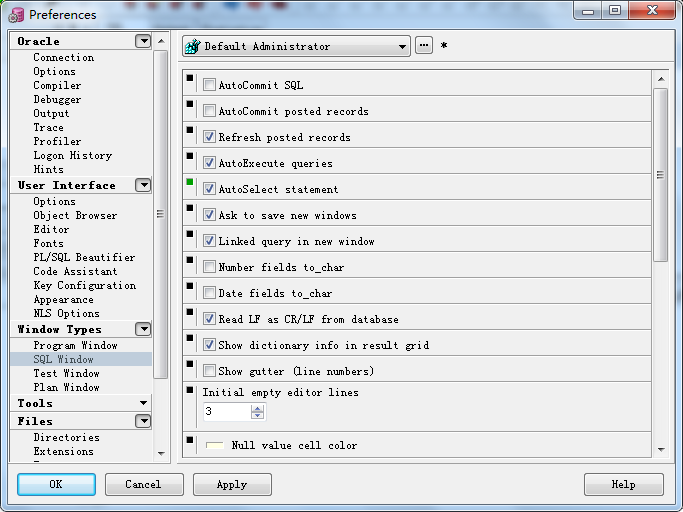
8、自动替换功能
使用pl/sql操作oracle数据库,经常输入一些重复的字符串,比如:select/from/where/order by等等。
这些常用的字符串,我们可以使用一个字母或者两个字母代替(例如,输入s,按下空格,自动替换成SELECT;再例如,输入sf,按下空格,自动替换成SELECT * FROM,) ,非常方便,节省了大量的时间去编写重复的SQL语句,这样就能够大大提高工作效率。
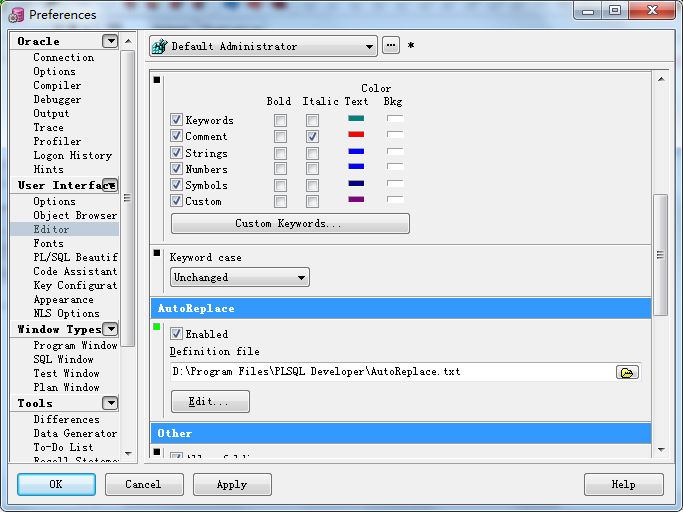
设置方法:菜单Tools–>Preferences–>Editor–>AutoReplace(自动替换)–>Edit,每一行写一条替换中间用等号=隔开。格式:"s=SELECT "。如下内容:保存即可。
下面定义了一些规则作为参考:
s=SELECT
f=FROM
sf=SELECT * FROM
df=DELETE FROM
sc=SELECT COUNT(*) FROM
w=WHERE
g=GROUP BY
o=ORDER BY
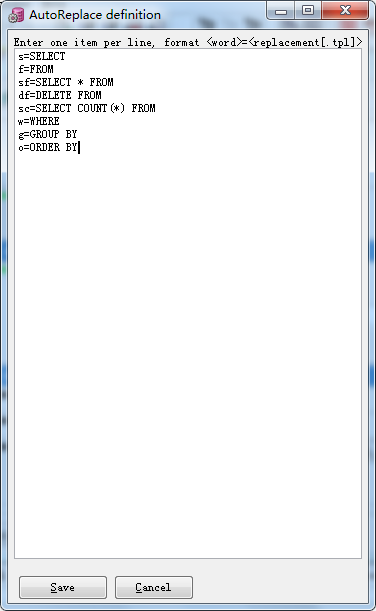
9、SQL语句字符全部大写
自认为这是个好习惯,信息系统的核心是数据库,系统出问题时最先要查的就是SQL语句,怎样在浩瀚的日志中快速找到那条SQL语句是件比较痛苦的事情。
SQL语句全部大写并不能彻底解决这一问题,但在一堆代码中间找一行全部大写的字符相对容易些,你的眼睛会感谢你。
设置方法:菜单Tools --> Preferences --> Editor --> Keyword Case --> Uppercase
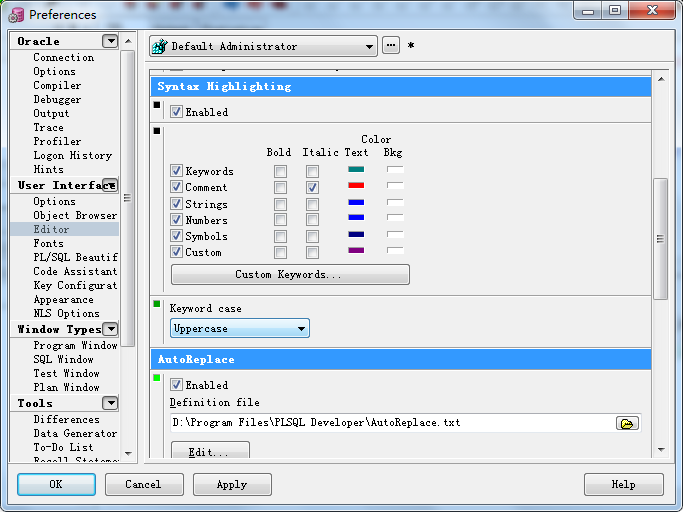
10、登录后默认自动选中My Objects
默认情况下,PLSQL Developer登录后,Brower里会选择All objects,如果你登录的用户是dba,要展开tables目录,正常情况都需要Wait几秒钟,而选择My Objects后响应速率则是以毫秒计算的。
设置方法:
Tools菜单 --> Object Brower Filters,会打开Brower Folders的定单窗口,把“My Objects”设为默认即可。
Tools菜单 --> Object Brower Folders,中把你经常点的几个目录(比如:Tables Views Seq Functions Procedures)
移得靠上一点,并加上颜色区分,这样你的平均寻表时间会大大缩短,试试看。
优先级,从左往右 Tables–>Tablespaces–>Procedures–>Users–>Roles



